Como desativar o bloqueio de arquivos baixados do Windows 10?
Resumo: If you can’t open a file downloaded from the Internet, receive an error or receive a file as an e-mail attachment when you try to open the file, it might be because Windows 10 has blocked the file. So this page will guide you step-by-step to disable Windows 10 blocking downloaded files.
Quando o Windows 10 bloqueia o arquivo baixado, você precisa clicar com o botão direito no arquivo e selecionar a propriedade. Em seguida, selecione a opção de desbloqueio em Geral para desbloquear o arquivo selecionado.
Índice
What is an Attachment Manager?
Gerenciador de anexos é um recurso de segurança incluído no Windows que impede o download de arquivos inseguros da Internet. Ele foi projetado para proteger o PC dos usuários de anexos não seguros que as mensagens de e-mail podem receber e de arquivos não seguros que podem ser salvos da Internet.
Why is My Computer Blocking Downloads?
Se o Gerenciador de anexos identificar que um arquivo ou anexo não é seguro, ele impede o Windows de abrir o arquivo ou exibe uma mensagem de aviso antes que o usuário abra o arquivo. O Attachment Manager classifica os tipos de arquivo como de alto, médio e baixo risco, de acordo com as extensões de nome de arquivo e os tipos de arquivo.
Ele usa a API para localizar tipos de arquivos e associações de arquivos. API significa IAttachmentExecute Application Programming Interface. Quando um dos aplicativos salva o arquivo baixado em uma unidade NTFS, ele adiciona metadados específicos aos arquivos baixados.
O que determina se você deve impedir que você abra o arquivo ou avisá-lo antes de abri-lo:
- The type of file you’re downloading or trying to open.
- O tipo de programa que você está executando.
- Configurações de segurança para a zona de conteúdo da web da qual o arquivo foi baixado.
Methods to Turn On or Disable Windows 10 Blocking Downloaded Files
Habilitar ou desabilitarumable Windows 10 Blocking Downloaded Files using gpedit
Etapa 1: Abra o Editor de Política de Grupo via digitação Gpedit.msc no campo Iniciar pesquisa e pressionando Enter.
Etapa 2: No Editor do Registro, vá para Configuração do usuário, Modelos Administrativos, Componentes do Windows, e Gerenciador de anexos.
Etapa 3: No painel direito, clique duas vezes em “Não preserve as informações da zona em anexos de arquivo”Política para abrir seu propriedadey.
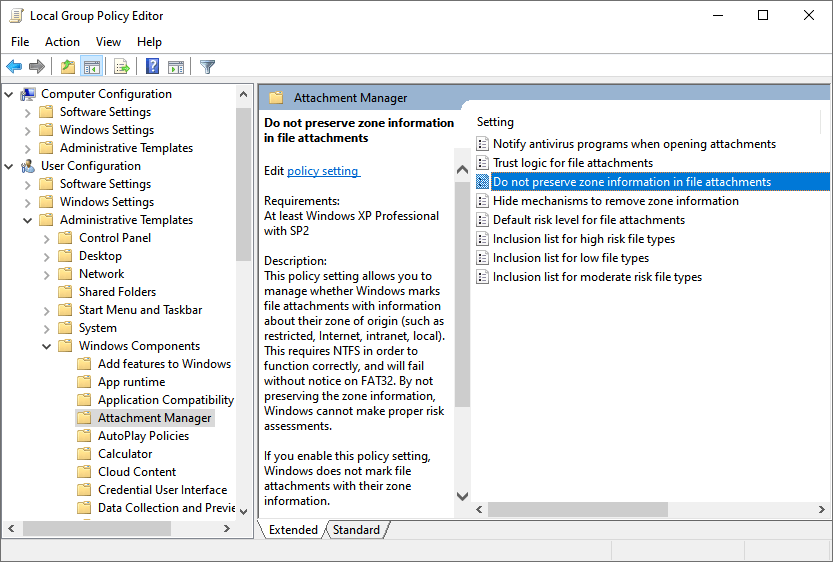
Etapa 4: Em seguida, selecione a opção abaixo de acordo com sua necessidade e clique no botão Aplicar para salvar a mudança.
- Selecione Habilitado se você precisar desabilitar os arquivos baixados que estão sendo bloqueados.
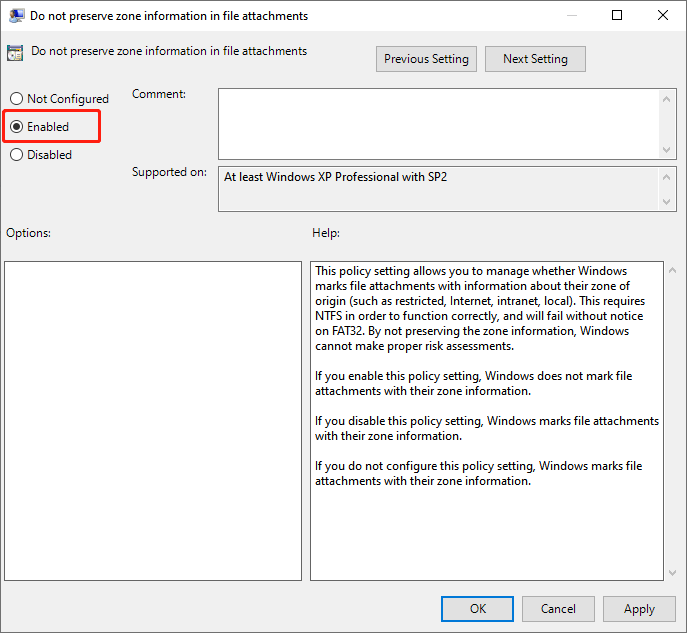
- Selecione os Não configurado ou Desabilitar se você deseja habilitar o bloqueio de arquivos baixados do Windows.
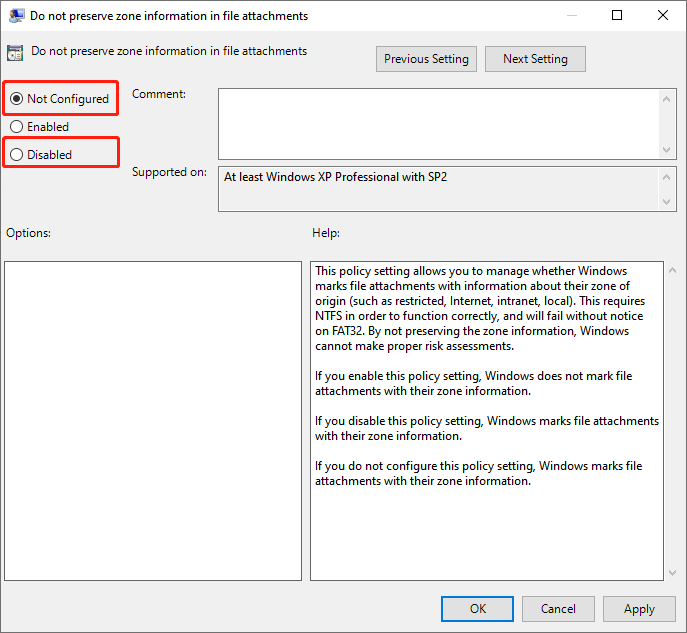
Habilitar ou desabilitarumable Gerenciador de anexos por Registro
Etapa 1: Digite Regedit no campo de pesquisa e pressione Digitar abrir Editor de registro. Clique em Sim ao obter o prompt Controle de Conta de Usuário.
Etapa 2: no Editor do Registro, vá para o seguinte caminho:
HKEY_CURRENT_USER \ Software \ Microsoft \ Windows \ CurrentVersion \ Policies \ Attachments
Se o Anexos chave não existe, clique com o botão direito no Políticase clique em Novo e selecione Chave. Em seguida, nomeie-o como Anexos. Se houver uma chave de anexos, você pode pular para a próxima etapa.
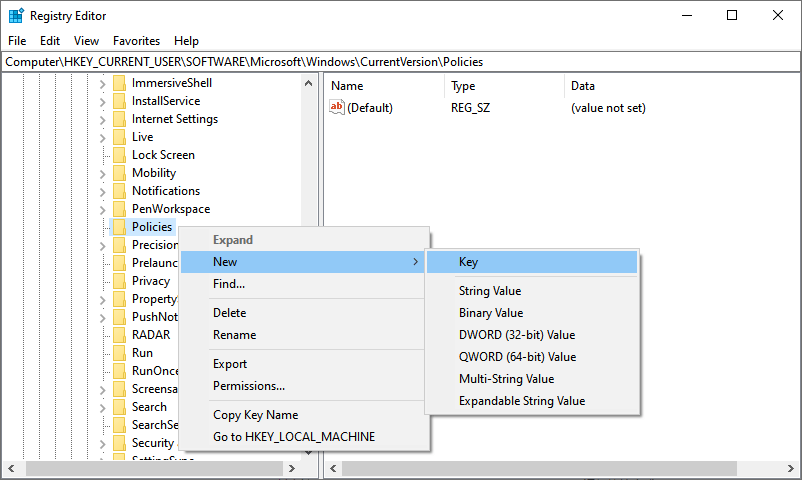
Etapa 3: Selecione Anexos no painel esquerdo. Clique com o botão direito no painel direito para selecionar Novo e clique Valor DWORD (32 bits)e nomeie-o como ScanWithAntiVirus.
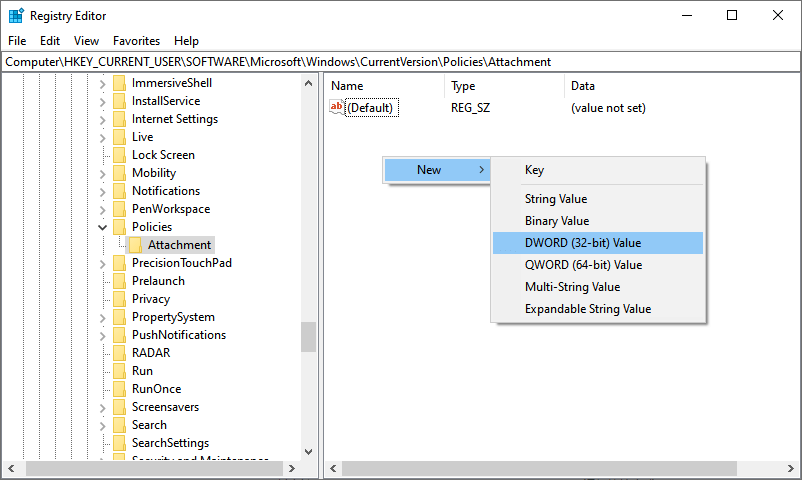
Etapa 4: Em seguida, siga as etapas abaixo, dependendo de sua necessidade.
- To Disable o gerenciador de anexos
- Duplo click ScanWithAntivirus valor que você criou recentemente e altere seus dados de valor para 1 e clique OK.
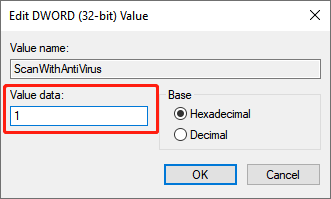
- Dedo do péhabilitar o gerenciador de anexos
- Clique duas vezes no valor ScanWithAntivirus e altere os dados do valor para 3 e clique OK.
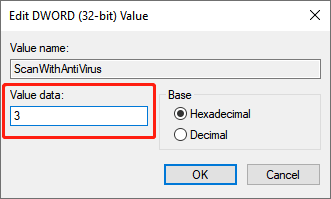
Etapa 5: Fechar Editor de registro, and restart your PC to apply the change.
Palavras Finais
The above method to disable Windows 10 blocking downloaded files is rather effective. File Explorer will not have an attachment to check because the zone information is not saved as a file attachment.
Artigo Anterior
Como desativar a exibição de Edge Tabs em Alt + Tab? Resumo: se você não conseguir abrir um arquivo baixado da Internet, receba um erro ou receba um arquivo como um ...Artigo seguinte
Por que o software PDF Converter é importante no Office? Resumo: se você não conseguir abrir um arquivo baixado da Internet, receba um erro ou receba um arquivo como um ...
Sobre a recuperação de dados Bitwar
3 etapas para recuperar mais de 500 tipos de documentos, fotos, vídeos, áudios e arquivos excluídos, formatados ou perdidos de vários cenários de perda de dados.
Saber mais
